همانطور که می دانید جیمیل در سال 2019 یک حالت محرمانه را معرفی کرد و در این تنظیماتی را در اختیار افراد و حساب های کاربری مختلف قرار داد تا بتوانند یک پیام محرمانه را پس از خواندن مخاطب منقضی نمایند. در نتیجه دریافت کننده قادر به کپی برداری از این سری پیام های نخواهد بود و امکان دانلود یا Forward آن نیز وجود نخواهد داشت. این ویژگی به طور پیش فرض برای کاربران G Suite ارائه خواهد شد در نتیجه مدیران می توانند این قابلیت را غیر فعال نمایند. این قابلیت برای افرادی که اطلاعات حساسی را ردوبدل می کنند بسیار کاربردی خواهد بود در نتیجه اگر جیمیل شرکت در اختیارتان قرار دارد می توانید از این قابلیت پیشرفته بهره مند شوید. در ادامه نحوه استفاده از قابلیت ارسال پیام محرمانه را آموزش خواهیم داد.
ادامه نحوه استفاده از قابلیت ارسال پیام محرمانه در جیمیل
شما می توانید به این قابلیت از طریق دسکتاپ یا برنامه جیمیل در گوشی های هوشمند خود دسترسی داشته باشید. در نتیجه امکان فعال سازی این قابلیت در هر دو روش وجود خواهد داشت. اما توجه داشته باشید که هربار که بخواهید این نوع پیام های محرمانه ارسال کنید باید آن را فعال نمایید.
دسکتاپ
- یک پیام جدید ایجاد کنید.
- به دنبال آیکون ساعت قفل شده در سمت راست کلید Send باشید و بر روی آن کلیک کنید.
- یک پنجره پاپ آپ ظاهر خواهد شد که تنظیماتی را در اختیارتان قرار خواهد داد و در این تنظیمات شما می توانید در بخش Set expiration زمان منقضی شدن پیام خود را تعیین نمایید.
- اگر می خواهید امنیتی پیام خود را افزایش دهید می توانید از بخش Passcode یک رمز عبور هم برای آن در نظر بگیرید.
- در نهایت اطلاعیه در راستای محرمانه بودن پیام شدن در انتها ارائه خواهد شد.
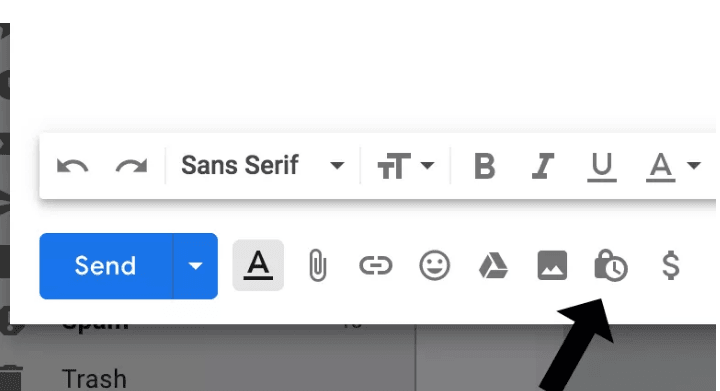
گوشی های هوشمند
- یک پیام جدید ایجاد کنید.
- بر روی سه نقطه عمودی در گوشه بالا سمت راست کلیک کنید و سپس گزینه Confidential mode را انتخاب نمایید.
- همانند مرورگر در بخش تنظیمات ارائه شده باید زمان منقضی شدن پیام خود را تعیین کند و در صورت نیاز می توانید یک رمز عبور هم برایش در نظر بگیرید.
- در نهایت زمانی که تنظیمات اعمال شد، پیام ارسال شده در حالت محرمانه در پنجره ای کوچک به نمایش در خواهد آمد و می توانید آن را ارسال نمایید.
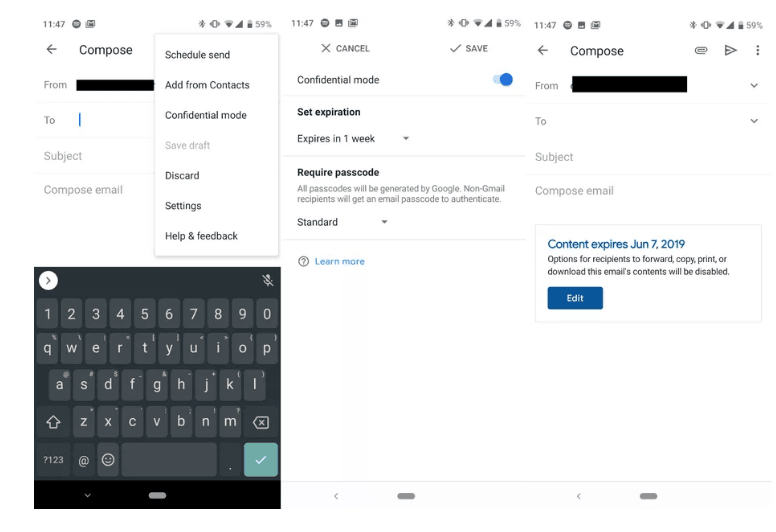



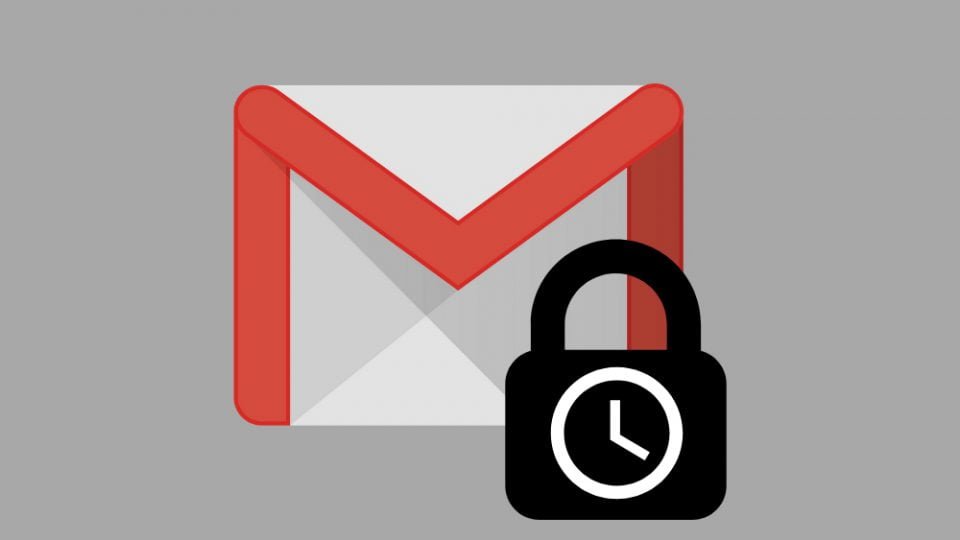























دیدگاهتان را بنویسید